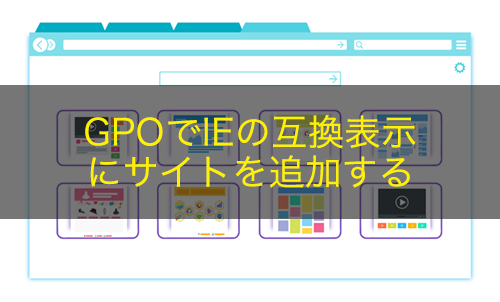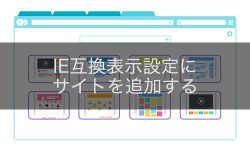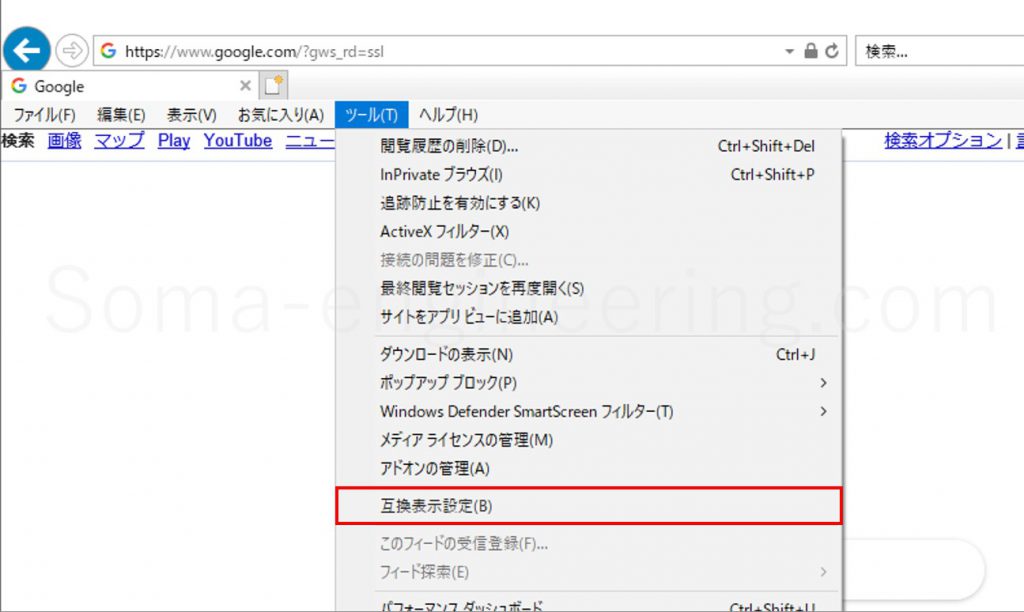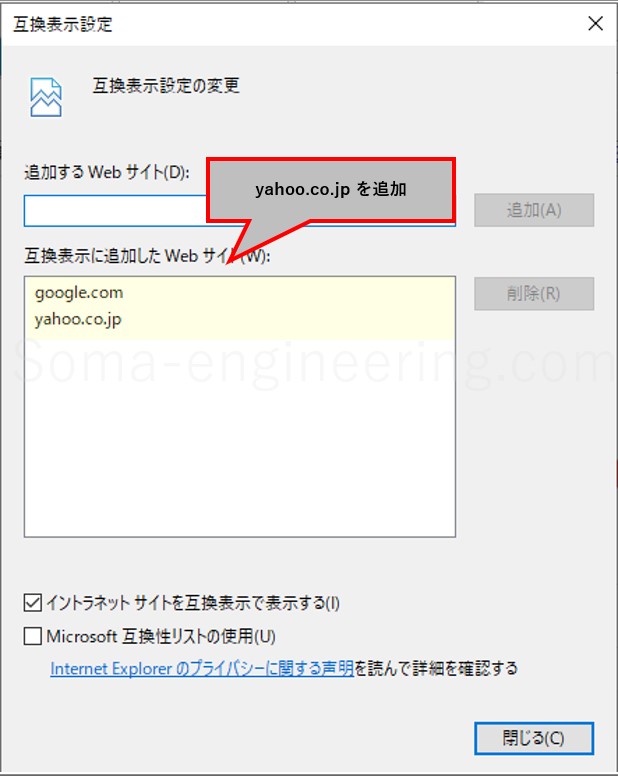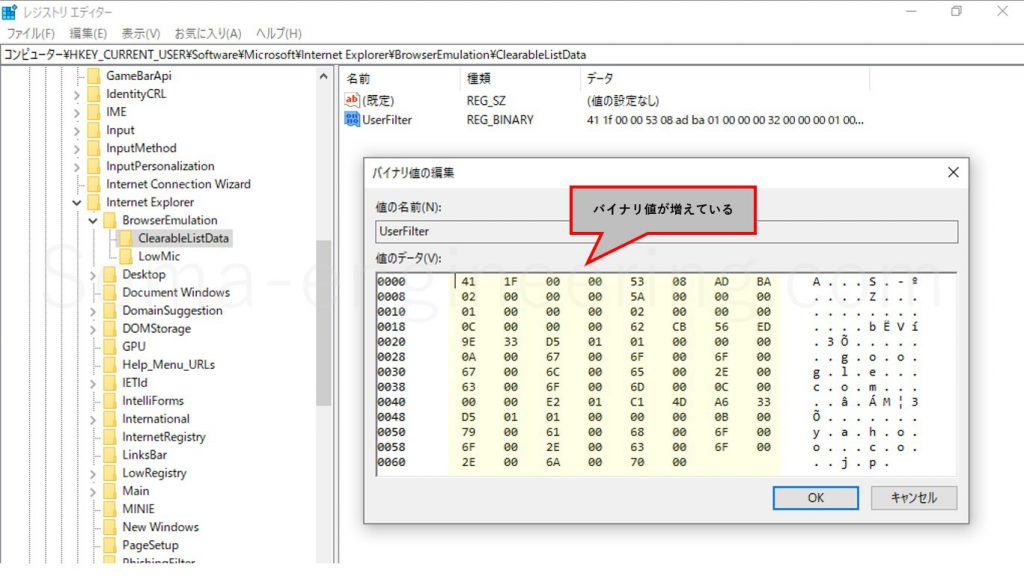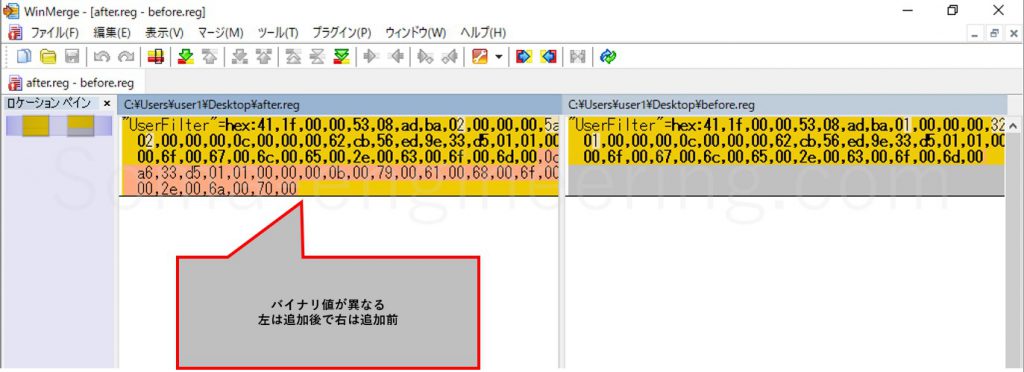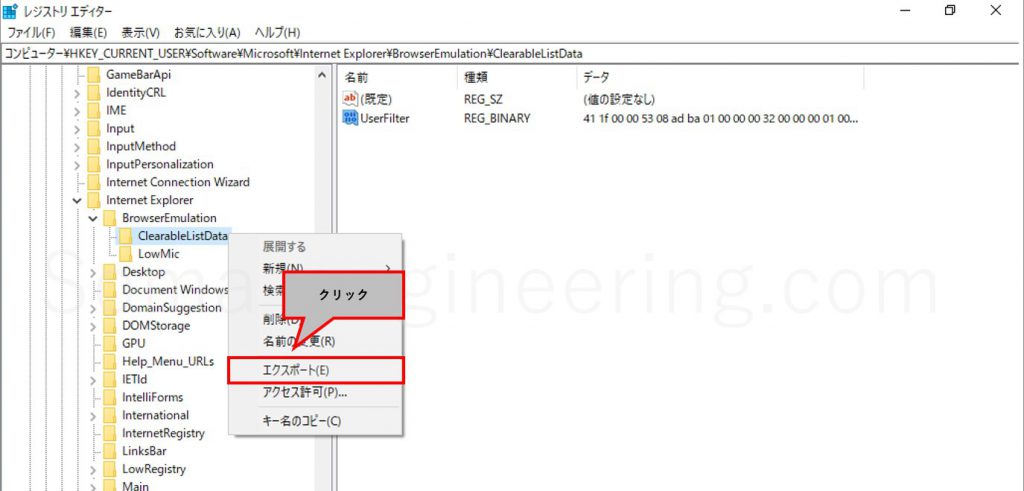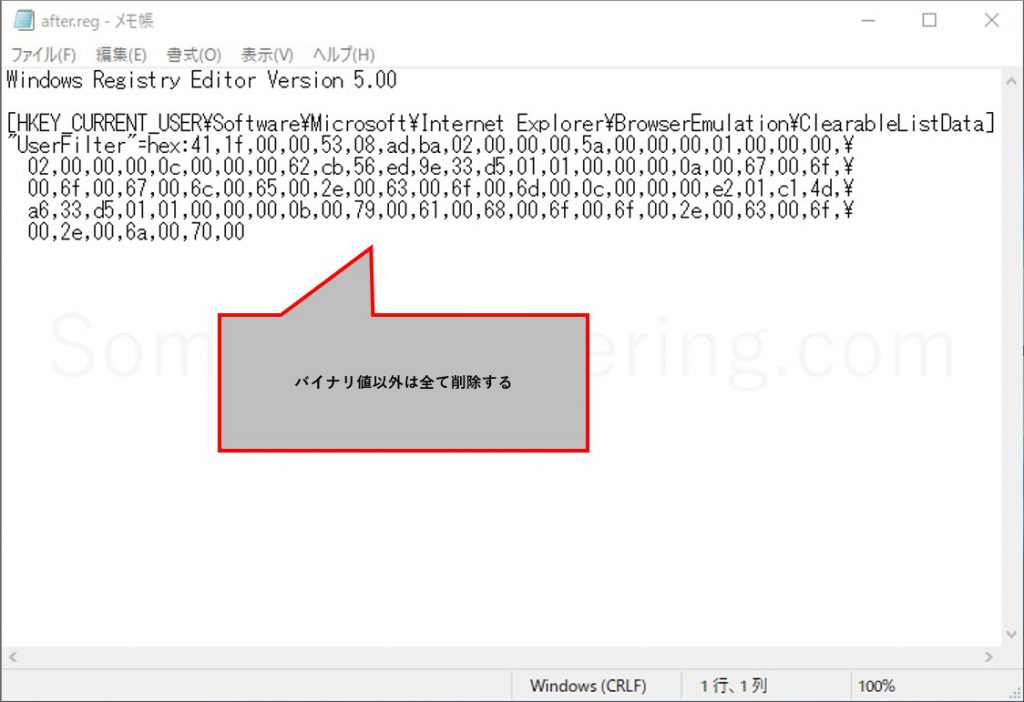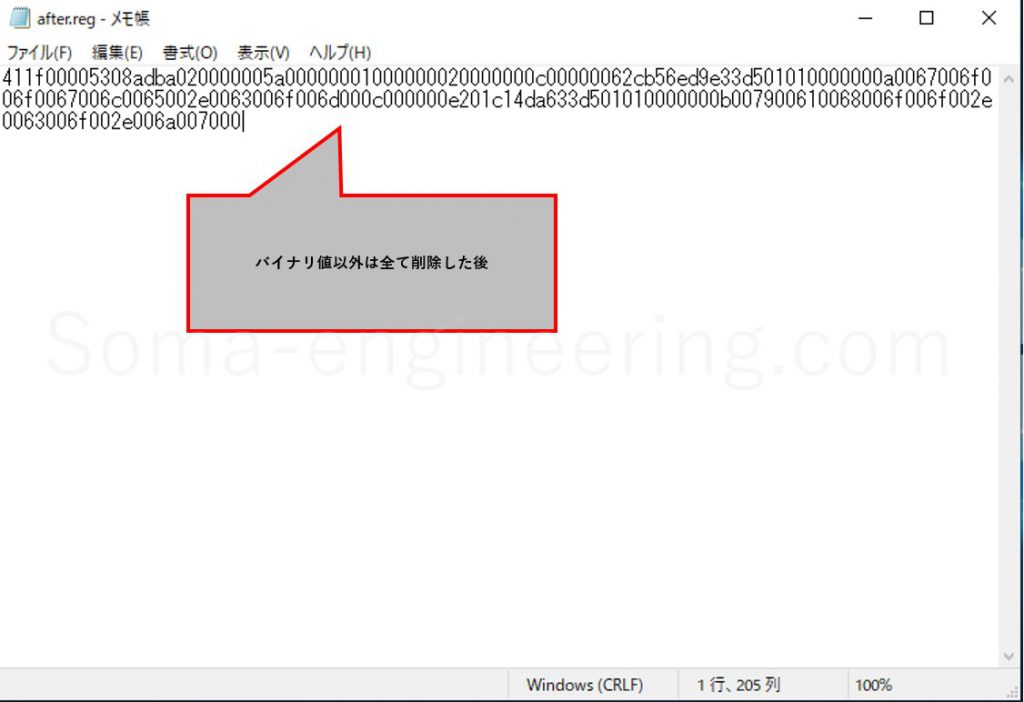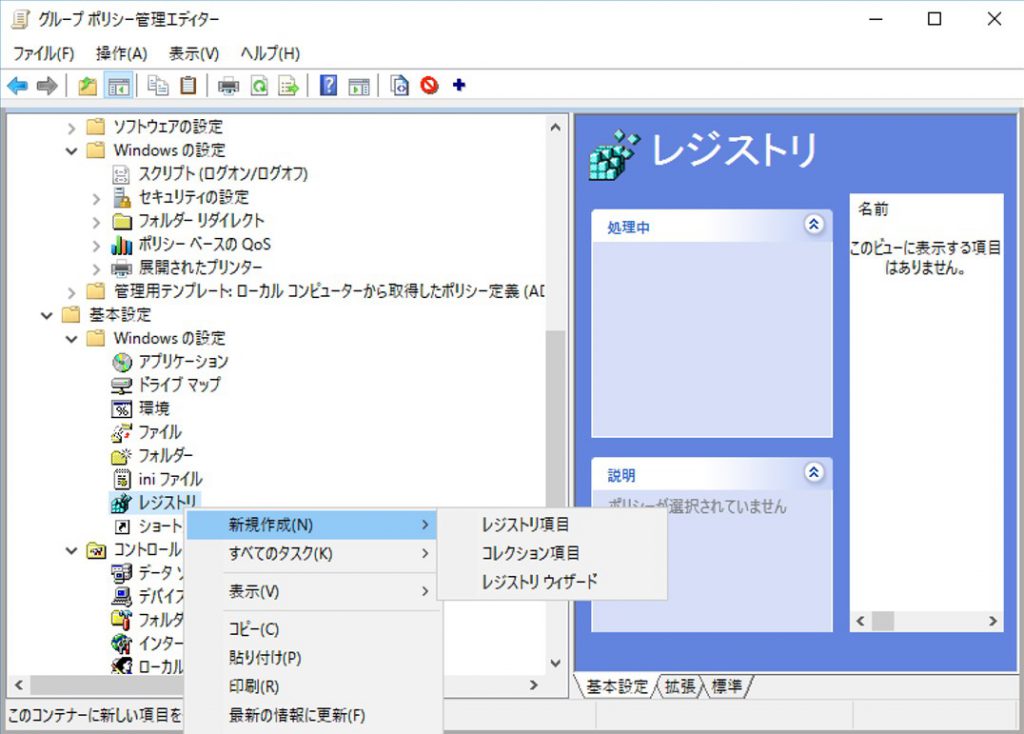Warning: preg_match(): Compilation failed: unrecognized character follows \ at offset 1 in /home/r5652521/public_html/soma-engineering.com/wp-content/themes/affinger/functions.php on line 1548
Warning: preg_match(): Compilation failed: unrecognized character follows \ at offset 1 in /home/r5652521/public_html/soma-engineering.com/wp-content/themes/affinger/functions.php on line 1548
Warning: preg_match(): Compilation failed: unrecognized character follows \ at offset 1 in /home/r5652521/public_html/soma-engineering.com/wp-content/themes/affinger/functions.php on line 1548
Warning: preg_match(): Compilation failed: unrecognized character follows \ at offset 1 in /home/r5652521/public_html/soma-engineering.com/wp-content/themes/affinger/functions.php on line 1548
Warning: preg_match(): Compilation failed: unrecognized character follows \ at offset 1 in /home/r5652521/public_html/soma-engineering.com/wp-content/themes/affinger/functions.php on line 1548
Warning: preg_match(): Compilation failed: unrecognized character follows \ at offset 1 in /home/r5652521/public_html/soma-engineering.com/wp-content/themes/affinger/functions.php on line 1548
こんにちは!SE ブログの相馬です。
今回は、グループポリシーを使って、Internet Explorer (以降、IE と省略) の互換表示設定にサイトを追加する方法について書きました。
また、Microsoft は IE を廃止する方向で動いているらしいのですが、まだまだ当分の間は無くならないかと思いますので企業は所有している Web アプリを IE 以外のブラウザで正しく動作できるように改修しないかもしれませんし、IE の互換表示は継続して使われると思います。
また互換表示についての詳細は以下の記事に書きましたので参考になれば幸いです、
それでは本題に入っていきましょう。
IE での設定
IE のどの部分をグループポリシーを使って適用するか今一度確認しましょう。ここでは互換表示には既に google.com が入っている状態で、yahoo.co.jp を追加します。
1. IE を起動し、[ツール] メニューから [互換表示設定] をクリックします。
2. 追加する Web サイトにドメインや URL を入力し、[追加] をクリックします。
3. 追加後に互換表示に追加した Web サイトに追加されます。今回は yahoo.co.jp を追加しました。
バイナリでの比較
レジストリに格納されている互換表示の設定値はバイナリになります。見てもよく分かりませんね。
また、追加した後にレジストリにバイナリが書き込まれるのですが、GPO ではレジストリでこのバイナリを展開する事になります。
手順的には以下の方法で進めたほうが、展開前と展開後でバイナリが異なる事がわかります。バイナリを比較して追加されている事を確認した上で追加後のバイナリを GPO で展開する流れになります。
- 追加前の状態でバイナリ値を取得しておく
- 追加後の状態でバイナリ値を取得する
また、少しでもバイナリが違っていると互換表示の中身が空になりますので特に注意が必要です。
以下は追加後のバイナリになります。また、レジストリキーの場所は以下になります。
|
1 2 3 4 |
キーの場所:コンピューター\HKEY_CURRENT_USER\Software\Microsoft\Internet Explorer\BrowserEmulation\ClearableListData 名前:UserFilter 種類:REG_BINARY データ:バイナリ値 |
このキーの中には UserFilter がありますので、このデータにバイナリが入っています。以下は yahoo.co.jp を追加した後のバイナリ値です。
追加前と追加後のバイナリ値を WinMerge で比較した状態です。左が追加後です。バイナリ値が多いのが分かりますね。
それでは手順へと進みましょう。
GPO で展開する事前準備
1. 互換表示の追加前と追加後でそれぞれ以下の方法でレジストリをエクスポートします。切り戻しの状態も考えなければなりませんので、追加前の状態は削除しないようにしてください。
|
1 |
キーの場所:コンピューター\HKEY_CURRENT_USER\Software\Microsoft\Internet Explorer\BrowserEmulation\ClearableListData |
2. エクスポートしたレジストリをメモ帳やテキストエディタで開きます。バイナリ値以外は全て削除します。hex: より後の 2 個ずつのデータのみ抽出します。
3. バイナリ値以外は全て削除した後の状態です。必ず改行があったら改行を削除してください。これで GPO で展開する準備ができました。
GPO で展開する
事前準備ができましたら、GPO で展開します。
1. [ユーザーの構成] - [基本設定] - [レジストリ] を右クリックし、[新規作成] - [レジストリ項目] をクリックします。
2. 以下のように設定します。この GPO をユーザーの OU にリンクを適用すれば OK です。
|
1 2 3 4 5 6 |
・アクション:更新 ・ハイブ:HKEY_CURRENT_USER ・キーのパス:コンピューター\HKEY_CURRENT_USER\Software\Microsoft\Internet Explorer\BrowserEmulation\ClearableListData ・値の名前:UserFilter ・値の種類:REG_BINARY ・値のデータ:テキストで抽出したバイナリのみのデータ |
まとめ
以上になります。いかがでしょうか。
まだまだ IE は使われますし、互換表示はそのまま使われ続けるかと思われます。
また社外のサイトでも IE の互換表示にしないと正しく表示されないサイトがまだありますので、そういったサイトはこの方法を使って PC に展開すれば良いでしょう。
また、展開後に問題が発生した際に速やかに切り戻しをする為に、一応ですが展開前のバイナリを取っておくと良いかもしれません。
それでは最後までお読みいただきありがとうございました!